Cómo ripear DVD al servidor multimedia y transferir DVD a Plex, NAS, Roku, servidor DLNA
Una gran cantidad de nuestros clientes poseen una extensa colección de DVDs, cada uno con cientos o miles de películas. Siempre necesitan ripear los DVDs al servidor multimedia para almacenarlos, administrarlos, servirlos, transmitirlos o verlos. Copiar películas de DVD al servidor multimedia puede tener más usos de los que piensas, por ejemplo:
- Utilizar Plex Media Server para transmitir a varios dispositivos (PS4, Google Chromecast, etc.) que utiliza la familia;
- Cargar películas de DVD para que los niños no las destruyan.
- Abrir el archivo directamente en la PC con Media Player Classic Home Cinema.
- Descargar DVDs a un servidor multimedia (Mac Mini) utilizando una unidad externa conectada al Mac Mini Server.
Tabla de contenidos
- Parte 1. Descarga el ripeador Ace DVD al servidor multimedia
- Parte 2. Pasos para digitalizar DVDs al servidor Roku/NAS/Plex Media para transmitir o almacenar
- Parte 3. ¿Cuál es el mejor formato para almacenar DVD en el servidor multimedia?
- Parte 4. ¿Cómo transmitir o almacenar películas de DVD con Plex o Roku Media Server?
- Parte 5. ¿Cómo transferir DVDs al servidor multimedia que estás utilizando/vas a utilizar con Roku?
Parte 1. Descarga el ripeador Ace DVD al servidor multimedia
Para ripear y hacer una copia de seguridad de la colección de DVDs en el servidor multimedia, muchas personas suelen usar HandBrake. Sin embargo, esta tendencia está cambiando. Por un lado, HandBrake no admite nativamente contenido protegido, especialmente los últimos DVDs; por otro lado, cada vez tiene más problemas, como no codificar la película completa o no mostrar todos los títulos. Peor aún, para la mayoría de las personas, HandBrake tarda demasiadas horas en ripear una película de larga duración, incluso en tiempo real multiplicado. Una de las razones es que HandBrake solo puede transcodificar DVDs, pero no puede realizar un passthrough de DVDs y videos. Decodificar y volver a codificar incluso un DVD es un proceso largo, y mucho más tratar con un montón de DVDs.
Para copiar y almacenar una extensa colección de DVDs en un servidor multimedia, como Plex y NAS, se sugiere utilizar un sólido programa ripeador de DVDs como WinX DVD Ripper Platinum, que ofrece las siguientes funciones:
- Digitalizar todos los tipos de DVDs a archivos de video digital como MP4, AVI, MOV para guardar los DVDs en el servidor multimedia y transmitirlos más tarde mediante Plex y Roku.
- Hacer una copia de seguridad 1:1 de DVD en imagen ISO, carpeta o archivo MPEG-2 con calidad original para almacenar la colección de DVDs en el servidor multimedia, como NAS.
- Manejar cualquier DVD que tengas, ya sean DVDs antiguos/nuevos, DVDs rayados, DVDs con 99 títulos, por nombrar algunos ejemplos.
- Aceleración de hardware con una velocidad 47 veces más rápida y conservando casi la calidad original.
Por favor, NO utilices WinX DVD Ripper para ripear DVDs de alquiler.
Solo disponible para Windows y Mac. Si eres usuario móvil, por favor haz clic aquí.
Parte 2. Pasos para digitalizar DVDs al servidor Roku/NAS/Plex Media para transmitir o almacenar
Después de descargar e instalar WinX DVD to Media Server Ripper en Windows o en Mac, abrirás un mundo completamente nuevo de control de misión sobre tu colección personal de medios. Sigue los siguientes pasos:
Paso 1. Inicia el ripeador de DVD, haz clic en el botón "DVD Disc" en la interfaz y permite que el DVD se añada y cargue.
Paso 2. Después de que el programa analice y seleccione el título principal de la película (si no es el deseado, puedes cambiarlo), elige un formato de video de salida como MP4, H.264, WMV, MOV, MKV (en la versión de Mac) como se recomendó anteriormente, o el formato del dispositivo de salida como iPhone, iPad Air, Samsung Galaxy, Apple TV 4 y PS4. Tiene más de 350 perfiles para que elijas y te prepares para transmitir a través del servidor de medios Plex, Roku o NAS. También puedes copiar DVDs a la computadora sin perder calidad eligiendo el Perfil de Copia de Seguridad de DVD.
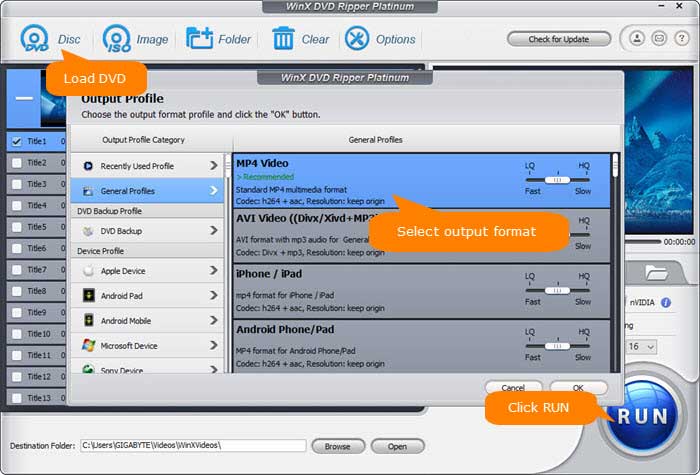
Paso 3. En la sección "Carpeta de Destino", haz clic en "Examinar" y selecciona cualquier disco en tu computadora para guardar los archivos a convertir.
Paso 4. Haz clic en "EJECUTAR" y la descodificación y conversión del DVD ocurrirán al mismo tiempo. De esta manera, obtendrás un archivo de película digitalizada en el disco duro de tu computadora.
Parte 3. ¿Cuál es el mejor formato para almacenar DVDs en el servidor multimedia?
Frecuentemente, los usuarios preguntan cuál es el mejor formato para el servidor multimedia. Es difícil dar una respuesta simple porque hay varios factores decisivos, incluyendo tus preferencias y usos. Antes de sacar conclusiones, una breve explicación sobre los formatos de video sugeridos en diferentes situaciones:
- Si deseas preservar todo en un DVD
El mejor formato de salida debería ser ISO o MPEG. ISO es una copia digital exacta de un disco en términos de contenido y estructura de la película. Incluirá toda la información de la película como títulos, idiomas de audio, subtítulos, portada, título, año, categoría, clasificación, autor, actores, resumen. Sin embargo, el tamaño de un archivo de imagen ISO sería extremadamente grande.
De manera similar, el archivo MPEG/MPEG2 convertido desde un DVD también contiene toda la información del original, pero el archivo de salida será mucho más pequeño. De manera más diferente, al elegir "Copia de contenido del título principal" en la función "Copia de seguridad de DVD" utilizando WinX DVD Ripper, puedes obtener la velocidad de copia más rápida del mundo y al mismo tiempo cambiar el idioma de audio y gestionar los subtítulos. Además, los archivos .mpg suelen ser compatibles con la mayoría de las televisiones.
- Si no te preocupa demasiado el tamaño del archivo y prefieres la mejor calidad de video y audio posible
El mejor formato contenedor sería MKV, que sería ampliamente aceptado por diferentes servidores multimedia. Es el estándar de video HD en calidad Blu-ray o 1080p, y preservará cualquier audio de varios canales (como sonido envolvente 5.1). El tamaño del archivo puede variar de 4 GB a 7 GB.
- Si estás utilizando el servidor multimedia Roku
Los formatos de video admitidos por Roku solo incluyen MKV (H.264), MP4 (H.264), MOV (H.264), WMV (VC-1, solo en el firmware 3.1). Los formatos de video más recomendados serían MP4, MKV, H.264 y los formatos de audio serían AAC, AC3 y DTS.
- Si deseas encontrar un buen equilibrio entre calidad y tamaño
MP4 (MPEG-4 Parte 14) siempre sería la respuesta. El video MPEG-4 es el formato más universal que es la mejor opción para reproducir o transmitir películas en dispositivos de Apple, Android, Microsoft y Sony como televisores HD, iPhone, Apple TV, Mac, teléfonos inteligentes Samsung, Xbox, PS3 y PSP. Casi ningún reproductor o dispositivo no admite MP4. Además, tiene una mejor compresión de video, por lo que puede ofrecer un buen resultado de calidad en un tamaño de archivo pequeño en comparación.
Parte 4. ¿Cómo transmitir o almacenar películas de DVD con Plex o Roku Media Server?
Si vas a utilizar/estás utilizando Plex:
Paso 1. Para transferir películas de DVD a Plex, primero descarga, instala y ejecuta la aplicación Plex.
Paso 2. Crea una cuenta de Plex.
Paso 3. Agrega una biblioteca haciendo clic en el botón "Agregar sección" y seleccionando "Películas".
Paso 4. Selecciona las copias de DVD que deseas agregar y haz clic en el botón "Agregar carpeta".
Paso 5. Sintoniza Plex y utiliza un dispositivo compatible con DLNA (como una caja receptora de DLNA, una consola de juegos o un Chromecast) para transmitir las películas a diferentes dispositivos. De esta manera, puedes crear una biblioteca digital para usar en mi hogar por mi familia.
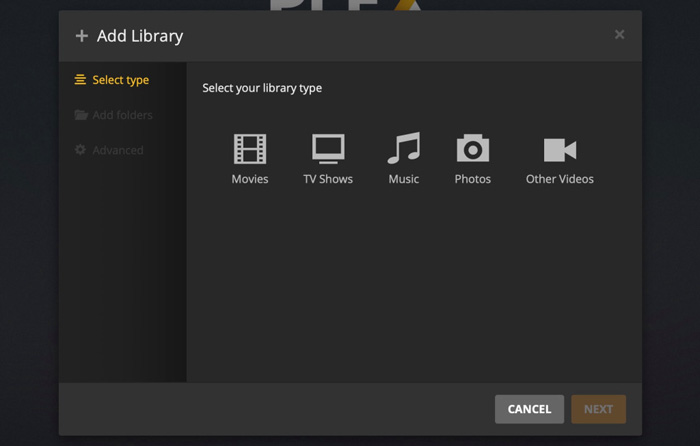
Parte 5. ¿Cómo transferir DVDs al servidor de medios que estás utilizando con Roku?
Paso 1. Transfiere la copia digital de DVD/Blu-ray a un archivo USB, disco duro externo o tarjeta SD antes de conectarlo a Roku.
Paso 2. Instala el canal Roku USB Media Player desde la Tienda de Canales de Roku.
Paso 3. Inicio -> Canal Roku USB Media Player -> encuentra y selecciona la película de DVD convertida en el canal.
Paso 4. Transmite las copias de DVD a tu TV HD a través de Roku. >> Detalles sobre cómo rippear DVD a Roku
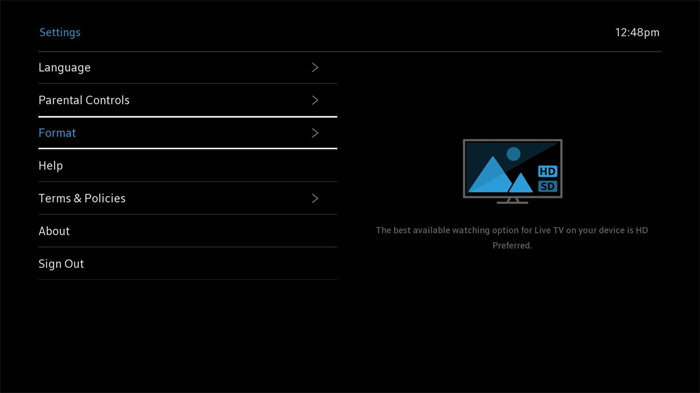
Aviso legal: Digiarty Software no respalda el ripeo de DVDs protegidos por derechos de autor con fines comerciales y sugiere consultar las leyes de derechos de autor de DVD en tus países antes de hacerlo.
















